Win10电脑关机故障解决方案(Win10关机无响应?尝试以下方法解决!)
当我们使用Win10电脑时,有时会遇到点击关机按钮却无法关闭电脑的问题,这个问题可能是由于系统故障、软件冲突或硬件问题引起的。本文将为大家介绍一些常见的解决方案,以帮助您解决Win10关机故障。
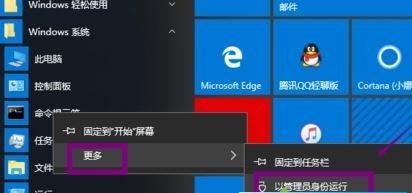
检查并更新系统关机选项
在开始菜单中点击“设置”,选择“系统”并点击“电源与睡眠”,然后在右侧找到“更多电源设置”,点击“更改为需要的休眠模式”,确保勾选了“启用快速启动”。这将更新系统关机选项,有助于解决关机问题。
关闭冲突软件
某些软件可能会与Win10系统的关机过程发生冲突,导致关机失败。尝试通过任务管理器关闭所有正在运行的应用程序和进程,并逐一重新打开它们以确定是否有冲突软件。如果发现冲突软件,请卸载或更新它们,然后再次尝试关机。

检查并修复系统文件
Win10系统文件的损坏可能导致关机问题。打开命令提示符(以管理员身份运行),输入“sfc/scannow”并按下回车键,系统将自动检查并修复损坏的系统文件。完成后,重新启动电脑并尝试关机。
更新驱动程序
过时的或不兼容的驱动程序也可能导致Win10电脑关机故障。打开设备管理器,在列表中找到每个设备并右键单击选择“更新驱动程序”。如果存在可用的更新,系统将自动下载并安装它们。完成后,重启电脑并测试关机功能。
检查电源供应
电源供应问题可能导致电脑无法正常关机。请确保电源线连接良好,并尝试使用其他可靠的电源插座进行关机。如果电源供应有问题,建议更换一个新的电源适配器。
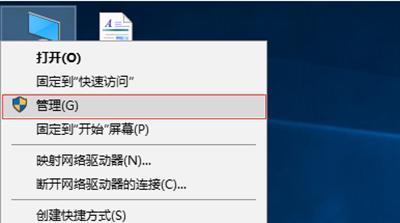
清理系统垃圾文件
过多的垃圾文件可能会影响系统关机速度和效率。在搜索栏中输入“磁盘清理”,选择磁盘清理工具,并选择需要清理的磁盘。工具将自动扫描并显示可删除的垃圾文件列表,选择删除后,重启电脑并测试关机功能。
禁用快速启动
在开始菜单中点击“设置”,选择“系统”并点击“电源与睡眠”,然后在右侧找到“更多电源设置”,点击“更改为需要的休眠模式”,取消勾选“启用快速启动”。然后重新启动电脑并测试关机功能。
检查硬件故障
有时,硬件故障也可能导致Win10电脑无法关机。检查电脑的硬件组件是否正常工作,如内存、硬盘等。如果发现硬件故障,请联系专业技术人员进行修复或更换。
运行系统维护工具
Win10系统提供了一些维护工具,如“系统文件检查器”和“磁盘碎片整理器”。打开命令提示符(以管理员身份运行),输入“sfc/scannow”来检查系统文件,并使用“磁盘碎片整理器”进行磁盘优化。完成后,重新启动电脑并尝试关机。
重置电源管理计划
打开控制面板,选择“硬件和声音”,点击“电源选项”。选择当前使用的电源计划,并点击“更改计划设置”。点击“还原默认设置”,然后点击“更改高级电源设置”。确保所有设置都处于默认状态,保存更改并重启电脑进行测试。
升级系统补丁
Win10系统的一些问题可能由于缺少关键的系统补丁引起。打开Windows更新,检查是否有可用的更新,下载并安装它们。完成后,重新启动电脑并尝试关机。
重置电脑
如果以上方法都无法解决问题,最后的选择是重置电脑。打开“设置”,选择“更新和安全”,点击“恢复”,然后选择“开始”下的“开始”按钮。按照提示进行操作,完成后电脑将回到出厂设置,并且关机功能应该可以正常工作。
联系技术支持
如果您尝试了以上所有方法仍然无法解决问题,建议联系Win10技术支持团队以获取进一步的帮助和指导。他们将能够诊断和解决您的关机问题。
防止关机故障的预防措施
为了避免未来遇到关机故障,建议定期更新系统、驱动程序和应用程序,保持系统的健康和稳定性。此外,定期清理垃圾文件和进行磁盘碎片整理也是保持电脑性能的重要步骤。
Win10电脑的关机问题可能由多种原因引起,但幸运的是,有许多解决方法可供尝试。本文提供了一些常见的解决方案,包括更新系统选项、关闭冲突软件、修复系统文件、更新驱动程序等。如果问题仍然存在,请考虑联系技术支持团队以获取进一步的帮助。最重要的是,定期进行系统维护并采取预防措施,以避免未来的关机故障。













